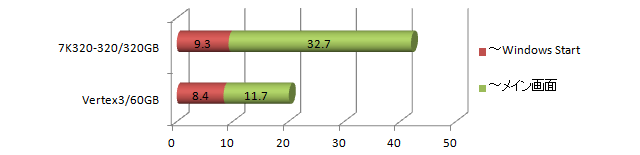ATOMIC FIS SL W158
試乗会の結果を受けてSKI SL板をATOMICにします。
使用モデルはREDSTER FIS SL W158です。
■REDSTER FIS SL W
2013-14モデルの試乗会のSLセットで最も良い滑りができたのがワールドカップ選手用AtomicのREDSTER FIS SLでした。
男子用165、女子選手用155/158の3種類のモデルの中から158cmを選択します。
なおBindingはX16を選択しました。
このスキーは反応が速く、バランスのよいフレックスが特徴です。
高いグレードのウッドコアとチタンインサートからなるCap Sandwitch構造は、タイトなターンにおいても妥協のないグリップを保ち、調和のとれたフレックスとエッジへのエネルギー伝達を可能にします。
このスキーの長さやウェストのサイズは最大限の柔軟性と素早いカービングターンを確実なものにし、ビンディングの下の2つのコーティング部材は機械的な振動を最小限にします。
Redster FIS SL Womenはマスターズ、ヨーロッパカップ、ワールドカップレーサー向けの選手専用のSLスキーです。
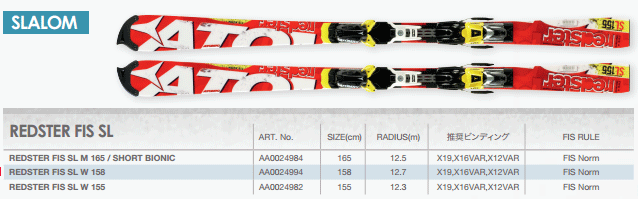
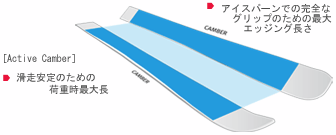
|
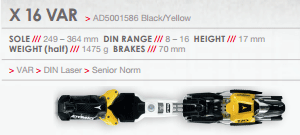
|
 2013-14 ATOMIC FIS SL W158のページはこちら
2013-14 ATOMIC FIS SL W158のページはこちら■アスリート
Atomic FIS SL SKI使用アスリートです。
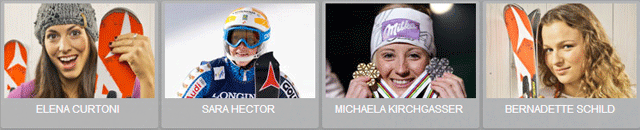
■結果
試乗の結果、5シーズンぶりにSLのSKI板をRossignolからAtomic FIS SL W158に更新します。
個人的にAtomic FIS SL W158 2013-14モデルはこれまで使用してきたSLのSKIの中でベストです。
脚力がありコースの掘れが大きくなければ2012-13モデルもGoodです。
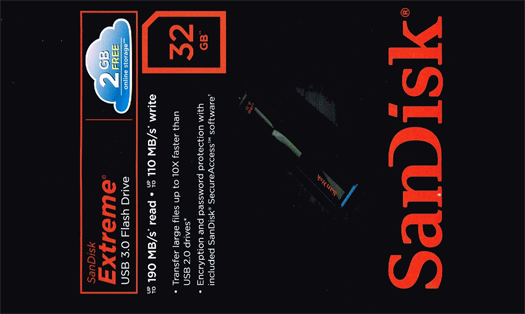
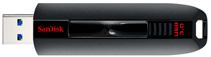

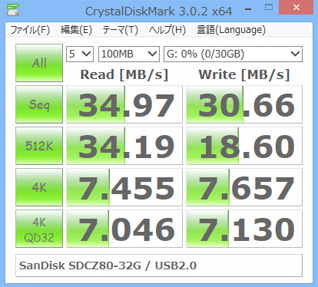
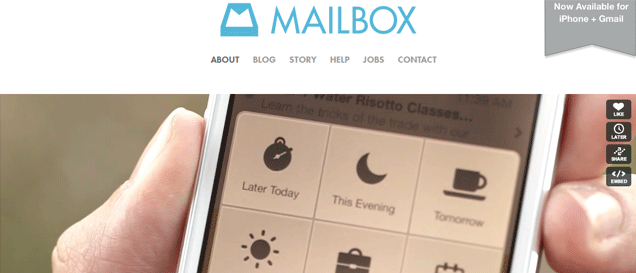
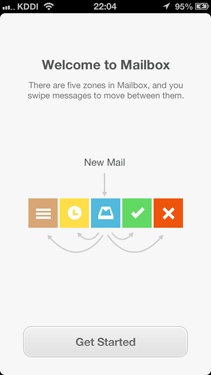
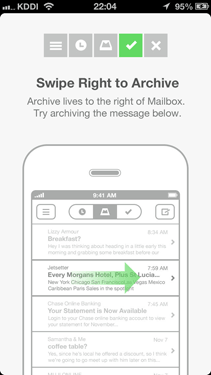
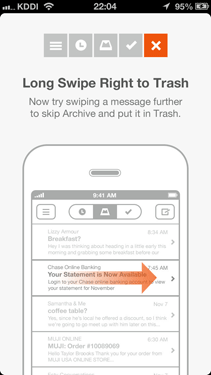

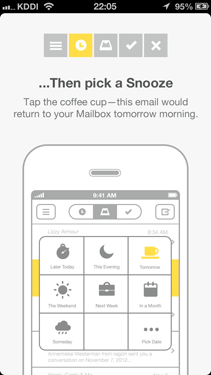
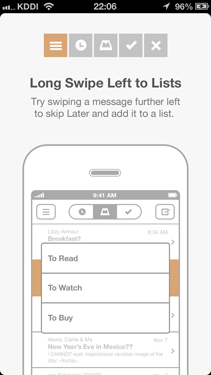


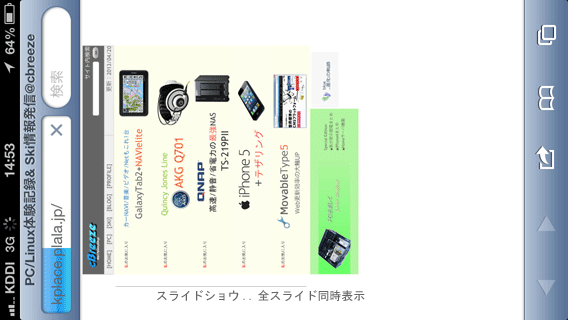
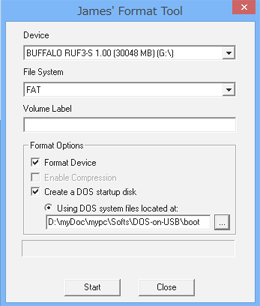
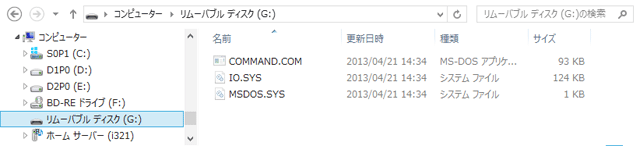




 OCZ Vertex3 60G SSD
OCZ Vertex3 60G SSD DVR-217DBK
DVR-217DBK